Google lisää edelleen hyödyllisiä, käyttäjäystävällisiä ominaisuuksia suosittuun Chrome-selaimeensa. Yksi niistä on mahdollisuus tarkistaa nopeasti ja helposti, mitä yksityisyysoikeuksia olet myöntänyt eri vierailluille verkkosivustoille, olitpa sitten matkapuhelimella tai tietokoneella. Tämän ominaisuuden, joka julkaistiin Chrome 92 -päivityksellä, avulla voit vain napauttaa tai painaa muutamia pikavalintoja URL -palkin kautta sen sijaan, että sukeltaisit Chromen lippuihin tai asetuksiin. Näytämme sinulle, kuinka helppoa on hallita näitä tietosuojakäytäntöjä verkkosivustoittain, kun käytät Google Chromea.
Kuinka hallita verkkosivustojen käyttöoikeuksia Google Chromessa
Voit käyttää näitä Chromen tietosuoja -asetuksia sivustoittain mobiili- tai pöytäkoneella suunnilleen samalla tavalla. Näytämme ensin, miten se tehdään mobiililaitteella. Kun tämä asetus on päivitetty Chrome 92: een (tai uudempaan), se toimii riippumatta siitä, käytätkö vanhaa laitetta vai jotakin parhaat Android -puhelimet.
VPN -tarjoukset: Elinikäinen lisenssi 16 dollaria, kuukausitilaukset 1 dollari ja enemmän
Kännykällä
Tämä toimii hyvin sekä Androidissa että iOS: ssa.
- Napauta lukkokuvake URL -palkin verkko -osoitteen vasemmalla puolella.
- Näpäytä Käyttöoikeudet.
-
Vaihda sijainti ja ääni päälle/pois päältä mieltymystesi mukaan.

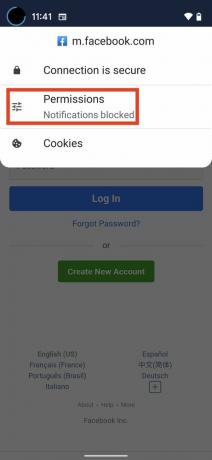
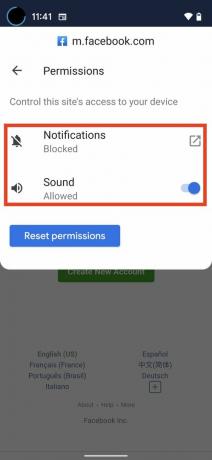 Lähde: Android Central
Lähde: Android Central
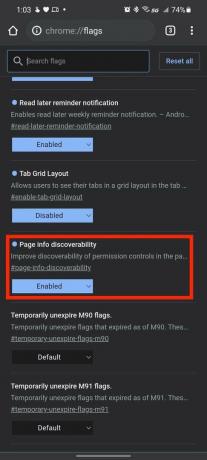 Lähde: Android Central
Lähde: Android Central
Huomaa, että tämä vaihtoehto ei välttämättä ole käytettävissä kaikilla verkkosivuilla, ainakaan vielä. Kokeilin sitä Android Centralissa, CNN: ssä ja muissa uutissivustoissa tuloksetta, mutta se ilmestyi sosiaalisille sivustoille, kuten Facebookille.
Voit myös pakottaa ominaisuuden menemällä sisään Chrome -liput, etsimällä sivutietojen löydettävyyttä ja napsauttamalla sen vieressä olevaa avattavaa valikkoa asetuksen ottamiseksi käyttöön. Tietenkin, jos aiot tehdä niin, kannattaa todennäköisesti napsauttaa Chrome -asetuksia varmistaaksesi, että käytät selainsovelluksen uusinta versiota.
Työpöydällä
Ominaisuus on yksityiskohtaisempi työpöydällä, mutta se on myös pikakuvake suuremmille asetussivuille kuin mobiililaitteille. Tämä toimii Windows-, Linux- ja macOS -käyttöjärjestelmissä.
-
Klikkaa lukkokuvake URL -palkin verkko -osoitteen vasemmalla puolella.
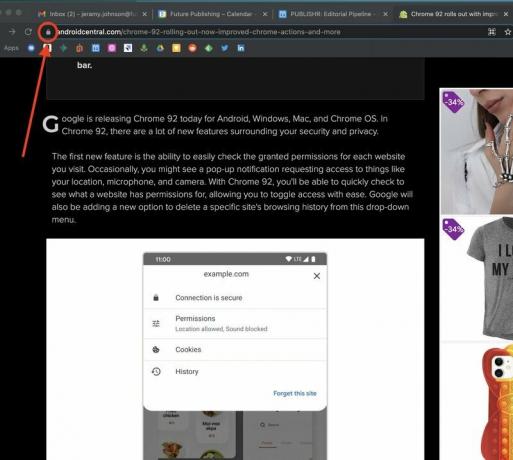 Lähde: Android Central
Lähde: Android Central -
Klikkaa Sivuston asetukset muuttaaksesi yksityisyysoikeuksia.
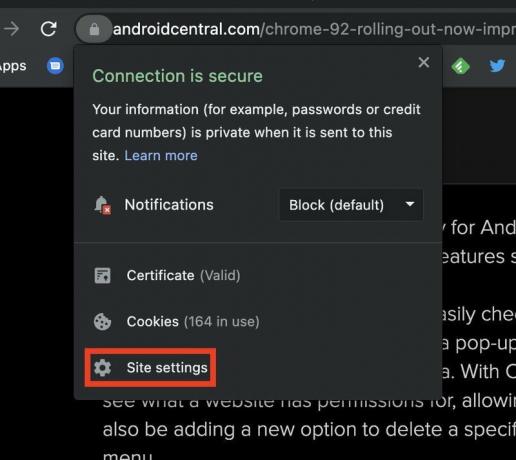 Lähde: Android Central
Lähde: Android Central -
Napsauta kutakin asiaankuuluvaa pudotusvalikosta muokataksesi yksityisyyden suojaa tai napsauta Nollaa käyttöoikeudet.
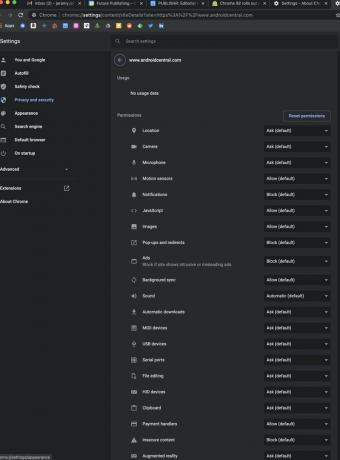 Lähde: Android Central
Lähde: Android Central
Se siitä! Nyt tiedät, miten voit hallita verkkosivustojen käyttöoikeuksia Google Chromella. Tämä pika -asetusominaisuus julkaistiin Chrome 92 -päivityksen yhteydessä, joka sisälsi myös lisäyksiä ja parannuksia Chrome -toiminnot. Tietenkin voit käyttää vieläkin tarkempia säätimiä, jotta verkkosivusto ei häiritse sinua esimerkiksi ärsyttäviä ilmoituksia.
Oletko kuunnellut tämän viikon Android Central Podcastin?

Android Central Podcast tuo sinulle viikoittain viimeisimmät tekniset uutiset, analyysit ja suositut otokset tuttujen isäntäesittäjien ja erikoisvieraiden kanssa.
- Tilaa Pocket Castsissa: Audio
- Tilaa Spotifyssa: Audio
- Tilaa iTunesissa: Audio
Voimme ansaita provisiota ostoksistamme linkkien avulla. Lue lisää.

On olemassa muutamia tapoja, joilla voit päivittää kodin valaistuksen, mutta yksi kustannustehokkaimmista sattuu olemaan asentamalla älykkäitä himmentimiä. Näiden kytkimien avulla voit hallita valoja ja säätää niiden kirkkautta kytkimestä, sovelluksesta tai äänikomennoilla.

Kun olen kokeillut kättäni juurruttaa ja asentamaan mukautetun ROM -levyn OnePlus 9 Pro -laitteeseen, huomasin, että mukautetut ROM -levyt eivät ole välttämättömiä. Android on kehittynyt niin paljon, että jos haluat juurruttaa puhelimesi, on hienoja käyttötapoja, eikä sinun tarvitse edes flashata mukautettua ROM-levyä.

Abstrakti dataryhmän hermoverkon kiihdytin millä tahansa muulla nimellä tuoksuu silti makealta. Olisi kuitenkin liian vaikeaa kirjoittaa sata kertaa.

Oletko valmis maksamaan kahvistasi vain älykellollasi? Tässä ovat kaikki Wear OS -kellot, jotka tukevat Google Payta.
Jeramy Johnson
Jeramy on ylpeä voidessaan auttaa Pidä Austin outona ja rakastaa patikointia Keski -Teksasin kukkulalla aamiaisella tacoa molemmissa käsissä. Kun hän ei kirjoita älykkään kodin laitteista ja puettavista esineistä, hän puolustaa suhdettaan perheensä älykkäisiin ääniavustajiin. Voit seurata häntä Twitterissä osoitteessa @Johannes.
